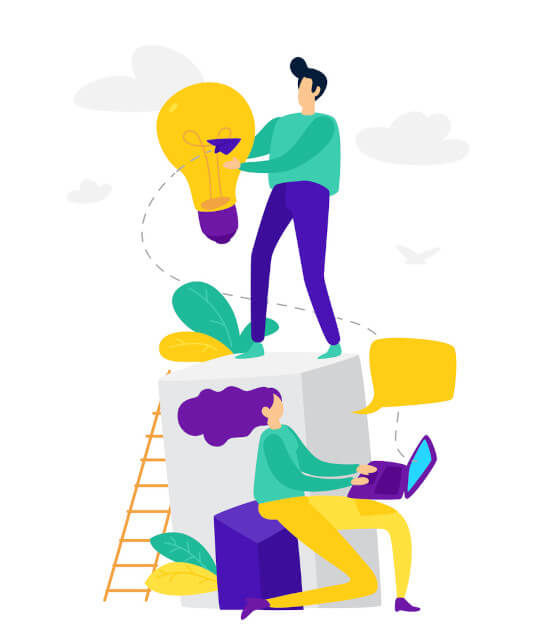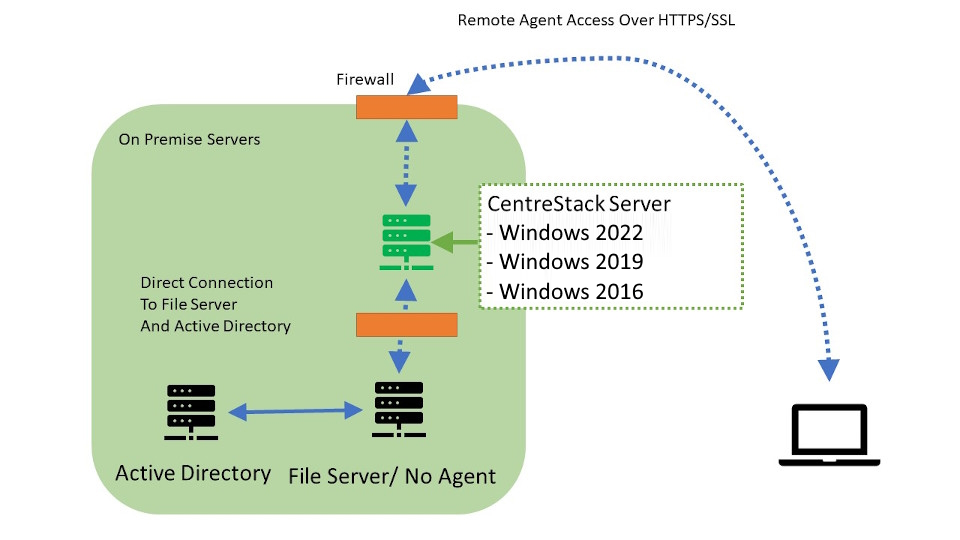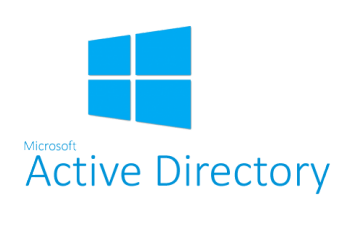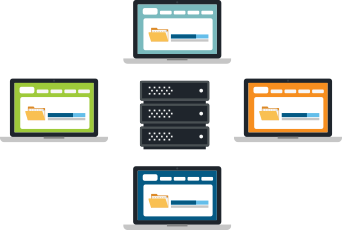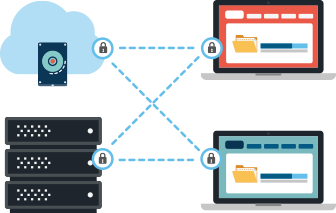Unsere Partner & Kunden
Von über 1000 IT-Lösungsanbietern und Unternehmen vertraut












Hosten Sie eine Dropbox-Alternative vor Ort für Datensicherheit, Berechtigungssteuerung und Datenbesitz
Viele Unternehmen stehen nun vor dem Dropbox-Problem. Mitarbeiter nutzen es, um Arbeitsordner von der Arbeit zu sichern und den Zugriff von zu Hause, dem Flughafen und anderen entfernten Standorten zu vereinfachen. Dies führt jedoch dazu, dass Daten über mehrere Geräte und Standorte Dritter verstreut werden, was das Risiko von Datenverlust oder Nichteinhaltung von Vorschriften erhöht.
Wenn Unternehmen Dropbox verwenden, stellen sie schnell fest, dass es aus verschiedenen Gründen nicht ideal für die Zusammenarbeit und das Teilen von Dateien im Geschäftsbereich ist:
Dateiserver haben oft mehr Daten, als ein entfernter Laptop mit einer kleinen SSD speichern kann.
Jede Datei wird mit jedem Gerät synchronisiert, wodurch jede Datei unabhängig von ihren Berechtigungen offengelegt wird.
Sie wissen nicht, wo sich Ihre Daten befinden, nachdem sie zu Dropbox verschoben wurden, da sie auf einer Drittseite oder auf einem Gerät sein könnten, auf dem sich der Benutzer bei Dropbox angemeldet und eine Synchronisierung initiiert hat.
Einige Dateien befinden sich auf dem ursprünglichen Dateiserver, aber einige Überarbeitungen befinden sich in Dropbox. Mit der Zeit weiß man nicht mehr, welche Kopie die aktuellste ist.
Es gibt keine NTFS-Berechtigungen oder Berechtigungssteuerungen für Dropbox.
Dropbox verteilt Dateien auf jedes Gerät, was aus Unternehmenssicht schwer zu verwalten ist.
Installieren Sie die Lösung in 20 Minuten auf einem Windows Server.
CentreStack ist standardmäßig Multi-Tenant. Einzelmandantschaft ist ein einfacherer Sonderfall.
Passen Sie die Lösung mit Ihrem eigenen Branding an.
Jeder CentreStack-Server unterstützt Tausende von Benutzern oder kann geclustert werden, um massive Skalierbarkeit zu schaffen.
Verwenden Sie Amazon S3, Azure Blob Storage oder Dateiserver-Freigaben, um eine private, selbst gehostete Dropbox-Alternative zu erstellen.
Installieren Sie es hinter einer Unternehmensfirewall oder in Amazon- oder Azure-Datencentern.
Installieren Sie CentreStack auf Windows 2016, Windows 2019 oder Windows 2022 Servern wie unten gezeigt. Verbinden Sie das Active Directory (AD) und Ihren lokalen Dateiserver mit der CentreStack-Instanz.
Der CentreStack-Server befindet sich hinter der Unternehmensfirewall und nimmt eingehende Anfragen von Agenten über Port 443 (HTTPS) entgegen, authentifiziert sich beim AD-Domänencontroller und verwendet das resultierende Sicherheitstoken, um Dateizugriffsanfragen an interne Dateiserver zu steuern.
CentreStack ermöglicht es Unternehmen und Dienstanbietern, eine Dropbox-Alternative vor Ort oder in ihrem Rechenzentrum mit den folgenden Eigenschaften zu erstellen:
Eine selbst gehostete Zugriffsinfrastruktur und Datenspeicherung erleichtert das Definieren von Sicherheitsrichtlinien, die den Datenschutz- und Sicherheitsvorschriften entsprechen.
Es ist keine zusätzliche Einrichtung erforderlich, um Active Directory-Benutzer zur Lösung hinzuzufügen. Active Directory-Benutzer können sich einfach beim lokalen Webportal für Dateisynchronisation und -freigabe anmelden und die Lösung nutzen. Active Directory ist der zentrale Ort für die Verwaltung der Benutzeridentität. Optional kann das Benutzerverzeichnis direkt für den Zugriff über Webbrowser und mobile Geräte verwendet werden.
Integrieren Sie sich mit Dateiserver, SAN oder NAS-Speicher und importieren Sie direkt Netzwerkfreigabeberechtigungen für die Teamzusammenarbeit. Verwenden Sie die Synchronisation bei Bedarf für große Kollaborationsordner und VDI-Umgebungen, in denen eine vollständige Synchronisationslösung nicht gut funktionieren würde.
CentreStack bietet Einzelmandanten-Bereitstellungen für Unternehmen und Mehrmandanten-Bereitstellungen für Serveranbieter.